Основы редактирования
Вставка в новое окно
Функция вставки в новое окно – простейшая из всей группы функций вставки. Чтобы использовать эту функцию, выделите и скопируйте данные в буфер. Затем выполните команду меню Edit › Paste Special › Paste To New.
Программа Sound Forge извлечет данные из буфера и поместит их в новое окно данных, готовое к редактированию и сохранению в качестве независимого звукового файла.
Сведение
Функция сведения позволяет сводить данные из буфера с данными в открытом звуковом файле. Например, если вы хотите наложить вокальную партию на фоновую музыку, вы можете использовать эту функцию. Вот как она работает:
Выделите и скопируйте в буфер данные, которые вы хотите использовать для сведения.
В том файле, в который вы собираетесь вставить данные из буфера, установите указатель текущей позиции или создайте выделенную область, чтобы определить, куда именно эти данные требуется поместить.
Выберите команду меню Edit › Paste Special › Mix, чтобы открыть диалоговое окно Mix (рис. 7.5).
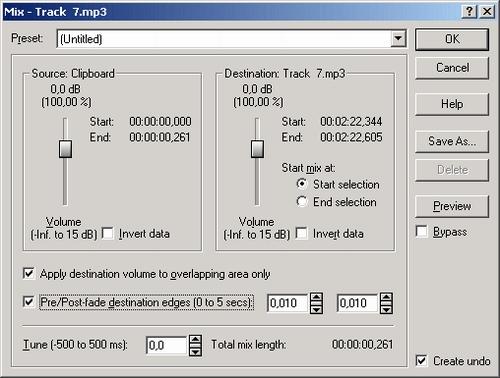
Рис. 7.5. Функция сведения позволяет сводить данные из буфера с данными в открытом звуковом файле.
Если в файле, в который вы хотите вставить данные из буфера, вы создадите выделенную область (а не установите указатель текущей позиции), можно будет определить, в какой точке начнется сведение – в начале или в конце выделенной области. Выберите один из двух переключателей из группы Start mix at: или Start selection или End selection.
Отрегулируйте движки Volume в группах Source: Clipboard и Destination:. Эти настройки определяют соотношение громкостей данных из буфера и из файла после сведения. Вы можете проверить, как будет звучать эта запись после сведения, нажав на кнопку Preview.
После установки громкостей нажмите на кнопку Preview еще раз и проверьте, не становится ли звук глухим. Это может произойти из-за подавления фазы, которая происходит, когда громкость одного сигнала уменьшается, а громкость другого увеличивается, причем одновременно на одну и ту же величину. Таким образом, два сигнала перекрывают друг друга, в результате чего смешанный сигнал звучит глухо. Если это произошло, попробуйте установить флажок Invert data для одного из сигналов, но не для обоих сразу. Это приводит к инвертированию сигнала и обычно помогает разрешить проблему.
Если инвертирование сигнала не помогает, попробуйте использовать параметр Tune (-500 to 500 ms). Он позволяет немного изменить позицию начала сведения в файле. Это приведет к тому, что данные из буфера будут наложены на данные из файла чуть дальше, после текущей точки сведения или перед ней. В результате два сигнала не будут точно выровнены и их громкости будут изменены не одновременно, а это позволит избежать подавления фазы. Чтобы отрегулировать значение параметра Tune (-500 to 500 ms), введите любое значение (в миллисекундах) от -500 до +500. Используя кнопку Preview, проверьте, как будет звучать сведенный вариант.
— Регулярная проверка качества ссылок по более чем 100 показателям и ежедневный пересчет показателей качества проекта.
— Все известные форматы ссылок: арендные ссылки, вечные ссылки, публикации (упоминания, мнения, отзывы, статьи, пресс-релизы).
— SeoHammer покажет, где рост или падение, а также запросы, на которые нужно обратить внимание.
SeoHammer еще предоставляет технологию Буст, она ускоряет продвижение в десятки раз, а первые результаты появляются уже в течение первых 7 дней. Зарегистрироваться и Начать продвижение
Если вы хотите, чтобы громкость данных файла изменилась только в той его части, где произойдет сведение, задействуйте флажок Apply destination volume to overlapping area only. В противном случае значение громкости файла, которое вы установили с помощью ползунка Volume в группе Destination:, будет применено для всего файла. В большинстве случаев этот флажок стоит установить.
Если вы активизировали флажок Apply destination volume to overlapping area only, можно также установить автоматическое плавное изменение уровня сигнала перед сведенным участком данных и после него. Эта возможность очень полезна при сведении вокальной партии и фоновой музыки. Когда вокальная партия начинается, фон приглушается, а когда она заканчивается, уровень громкости фона восстанавливается. Чтобы воспользоваться функцией изменения уровня сигнала, установите флажок Pre/Post-fade destination edges (0 to 5 sees). Затем укажите, в течение какого времени звук должен затухать перед участком микширования, а потом усиливаться по окончании этого участка. Например, выберите пункт Fast Duck (-6 dB) из раскрывающегося списка Name диалогового окна Mix.
Замечание
Изменение уровня сигнала бывает двух типов. Плавное увеличение громкости обычно называется усилением звука, а ее уменьшение – затуханием. В приведенном выше примере затухание фоновой музыки в течение участка микширования и ее усиление по окончании этого участка обычно называется погружением.
Нажмите на кнопку ОК.
Программа Sound Forge сведет данные из буфера и из файла в соответствии с произведенными установками.
